使用以下命令從歌曲中刪除低音吉他 DeMIX Pro

從音軌中移除低音吉他非常適合創建獨特的混音、背景音軌或只是專注於較高音域的樂器進行分析。音樂家使用無低音軌道和孤立的低音莖來練習。 Pro演繹者和 DJ 可能想要採樣或在其他混音中重複使用它。
音頻隨心所欲雜誌兜售 DeMix Pro 作為領先的人工智慧音訊分離工具。它在樂器分離方面樹立了新標準,擅長分離特定的音幹,包括人聲、鼓、吉他和貝斯等。讓我們探索如何使用以下命令從任何歌曲中刪除低音吉他 DeMix Pro.
步驟1:安裝並啟動 DeMix Pro
首先下載並安裝 DeMix Pro 來自 AudioSourceRE 網站。新用戶可以享受 7 天免費試用。安裝後,打開軟體即可開始。
第 2 步:匯入您的音訊文件
未結案工單 DeMix Pro 並透過前往「檔案」>「匯入音訊」或將檔案拖曳到工作區中來匯入音訊檔案。支援的格式包括 MP3、WAV、AIFF 和 FLAC
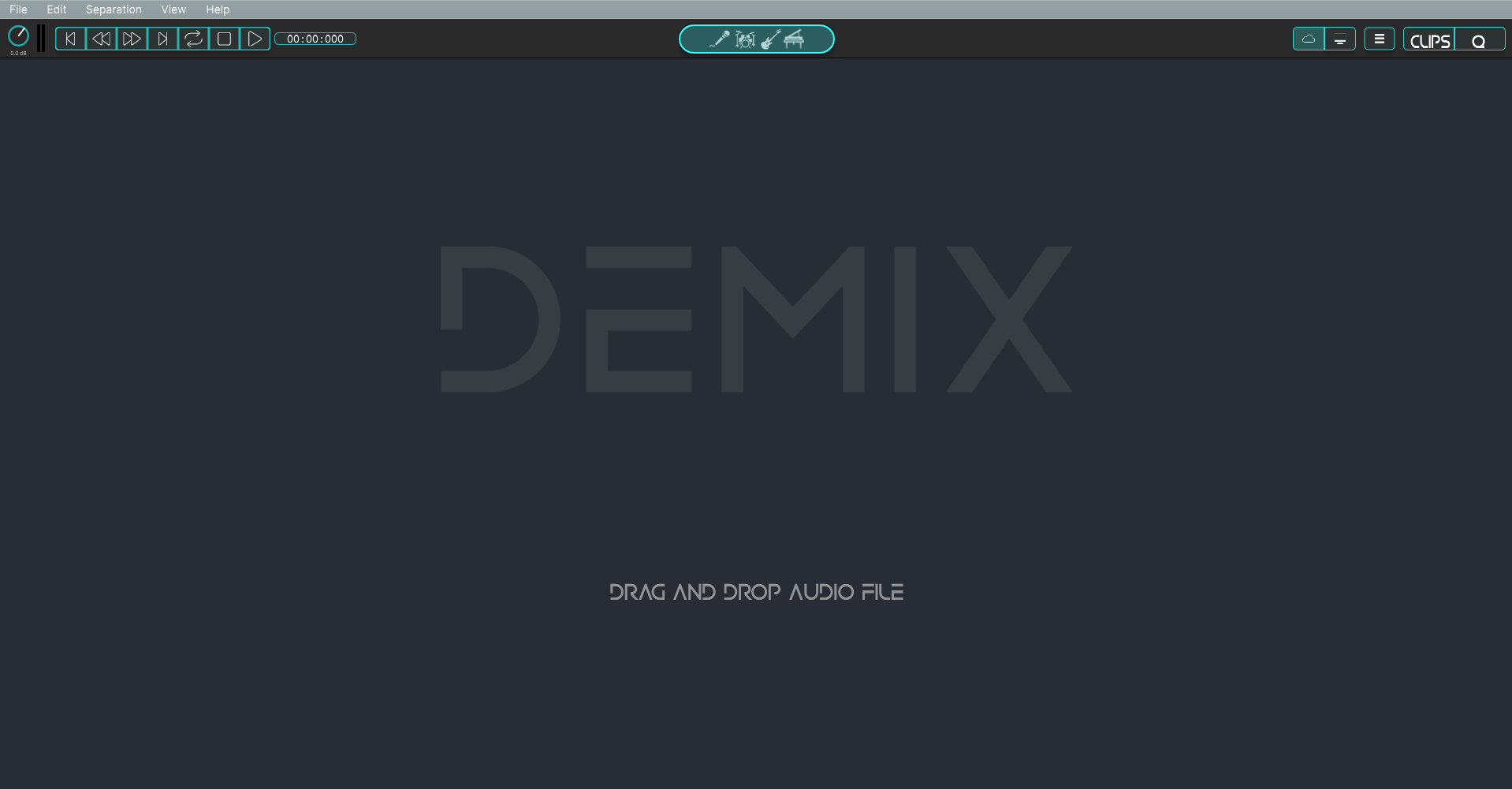
第 3 步:準備低音吉他分離
選擇曲目:導入曲目後,按一下它以突出顯示它。
選擇本地或雲端 Pro停止: DeMix Pro 提供在本地或雲端分離莖的靈活性。使用介面頂部的雲端/電腦按鈕,或點擊選單中的分離 -> 切換到雲端模式,在這些模式之間切換。
選擇“分離”選項:選擇“分離”按鈕,然後選擇“低音”以專門隔離低音吉他桿。
調整設定:在本地模式下,您可以自訂低音吉他的分離設定。在雲端模式下,選擇應用程式pro開始之前的私有選項 pro塞斯。
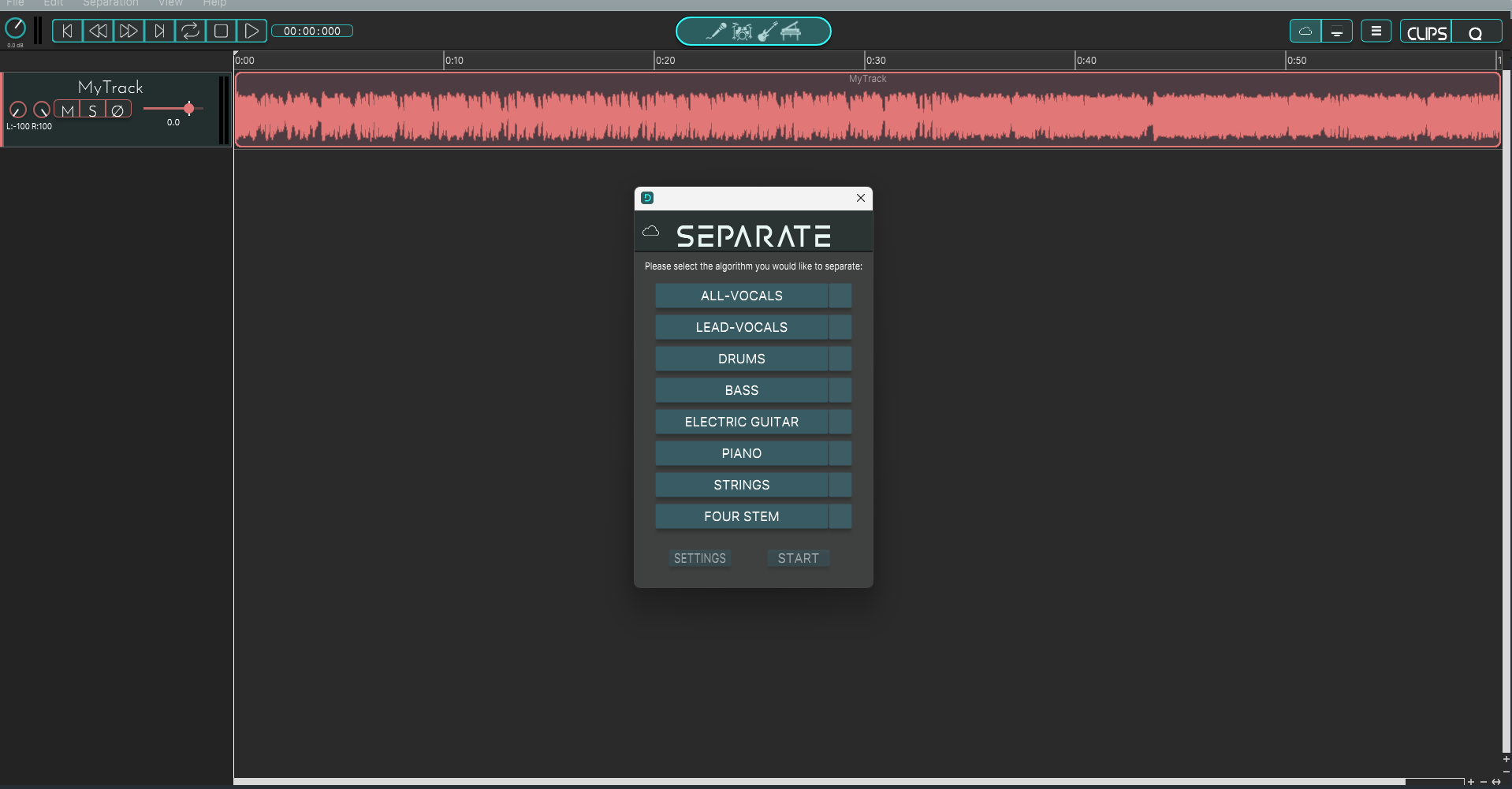
第一步: Pro訪問音訊
點擊“分離”以啟動低音分離 pro塞斯。 DeMix Pro的尖端人工智慧將 pro處理音軌並將低音吉他與其他元素隔離。 Pro結束時間取決於賽道的長度和複雜程度。
一旦 pro結束後,將建立並下載多個曲目。
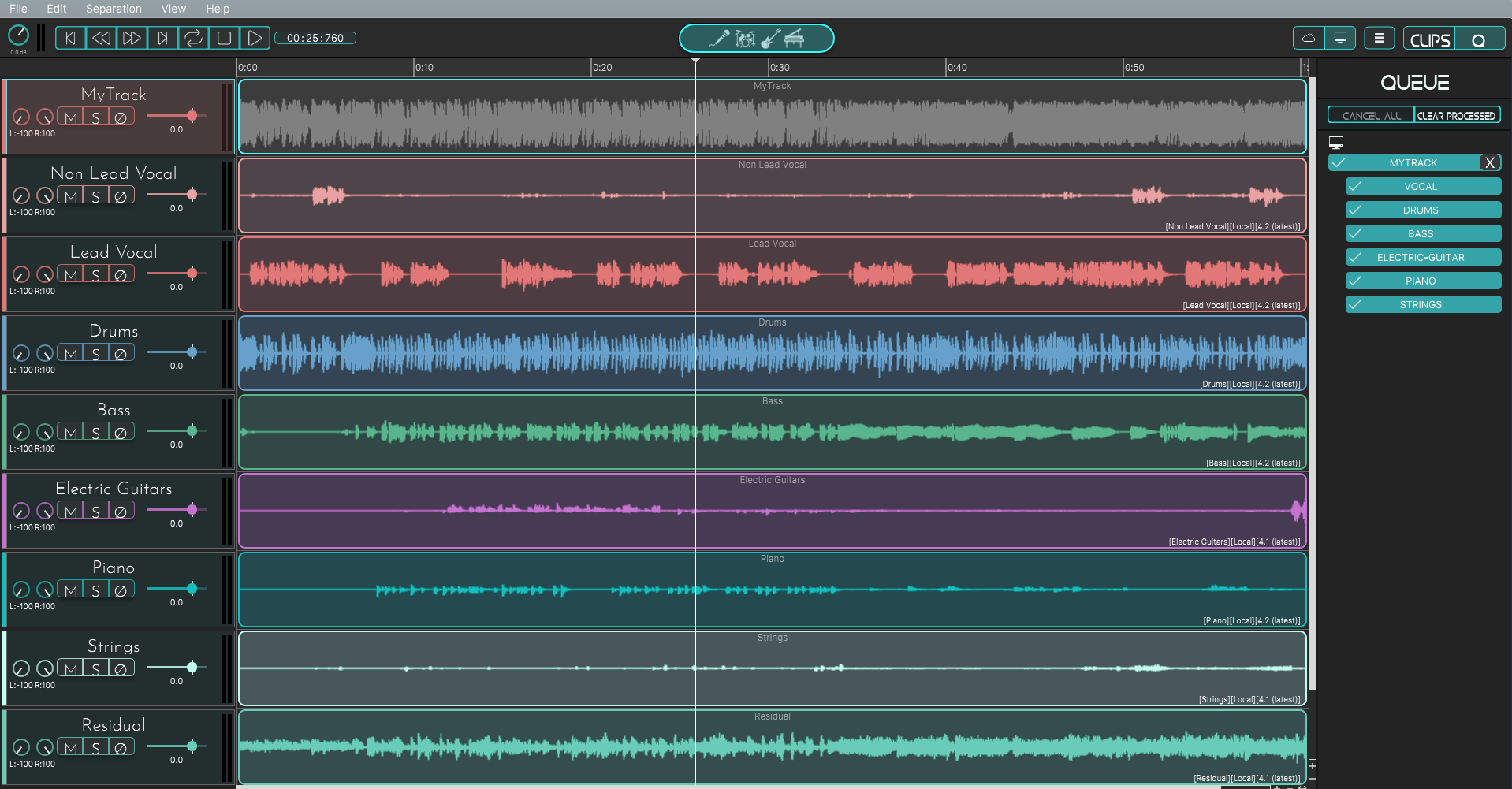
第 5 步:審查與完善
檢查結果:分離完成後, DeMix Pro 將顯示各個曲目。使用內建播放功能確保低音吉他已成功隔離。
第 6 步:導出分離的軌道
匯出:對結果感到滿意後,請前往「檔案」>「匯出」以所需的格式(WAV、MP3 等)儲存分離的曲目。您可以選擇導出所有莖或僅導出孤立的低音。
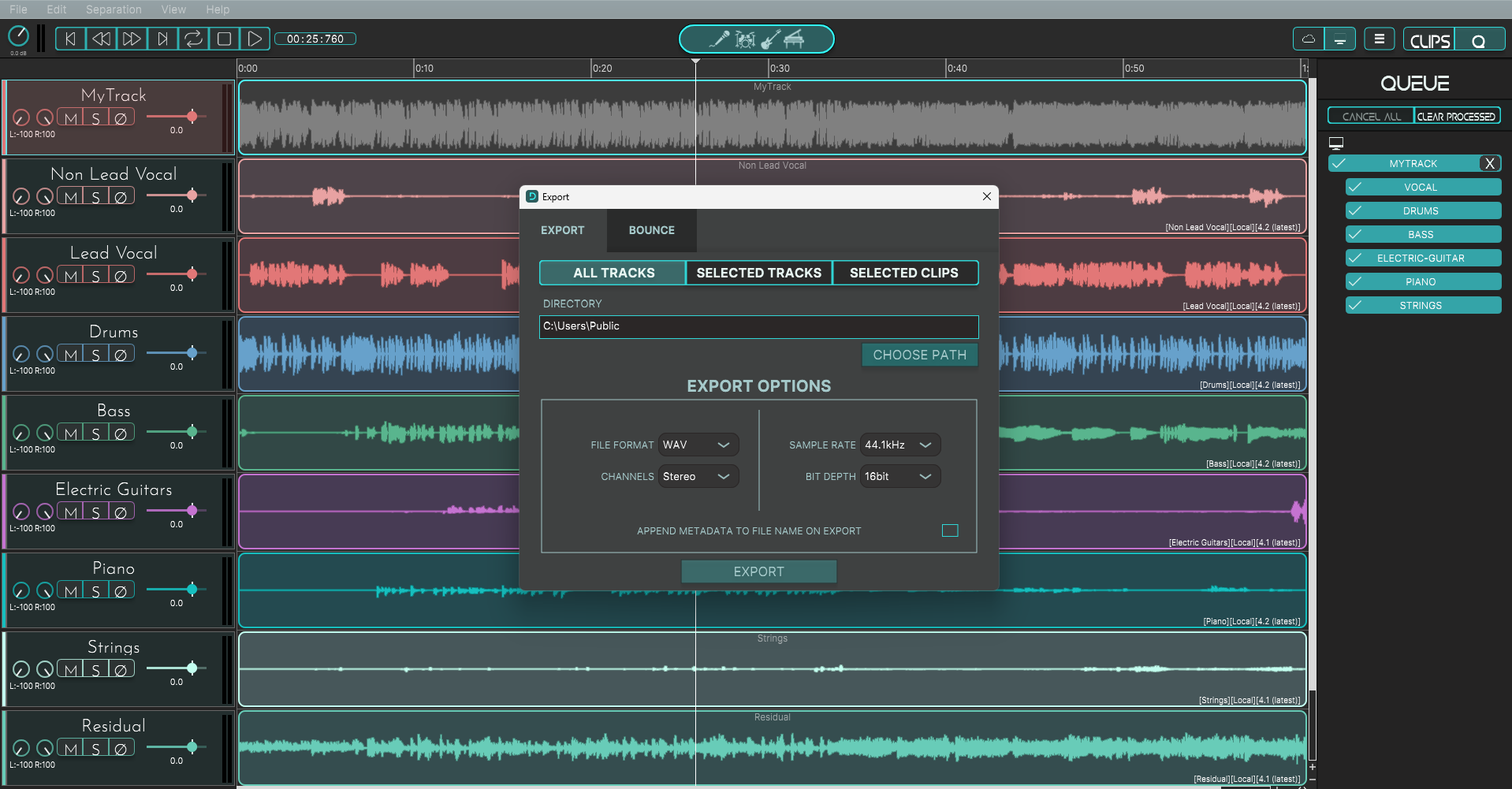
獲得最佳結果的重要提示
盡可能選擇高品質文件:為了獲得最佳效果,請使用高品質音訊文件,例如 WAV 或 FLAC。較低品質的文件可能會導致低音分離不太準確。
結論
DeMix Pro 是基於人工智慧的音訊分離的首選,可以輕鬆、精確地從歌曲中去除低音吉他。無論是重新混音、沿著背景音軌創作演奏,還是專注於其他樂器,遵循這些步驟都將帶來高品質的結果。
請觀看我們的簡單指南視頻,了解如何從歌曲中刪除低音吉他:

